Introducción
Este artículo forma parte de una serie para ayudar con la configuración, el troubleshooting y el mantenimiento de productos para Pequeñas Empresas de Cisco.
P. ¿Cómo se configuran los servidores detrás de un router VOIP Cisco Small Business?
A.
El reenvío de puertos es un método que le permite ejecutar un servidor detrás del router. El reenvío de puertos abre un puerto específico a un equipo detrás del router, lo que permite que todo el tráfico entrante en ese puerto se envíe directamente a ese servidor. Se utiliza para configurar servidores detrás del router.
Al configurar el reenvío de puertos en el router de Linksys, deberá seguir dos pasos:
- Asignación de direcciones IP estáticas en el PC servidor
- Configuración del reenvío de puertos en el router

A continuación se muestra un ejemplo de cómo configurar el reenvío de puertos. En el siguiente ejemplo, configuraremos un servidor FTP. FTP utiliza los puertos 20 y 21.
Nota: Es importante que conozca los puertos de servicio que utiliza el servidor. Si no sabe qué puertos está utilizando su servidor, consulte la guía del usuario o póngase en contacto con el desarrollador.
Se recomienda encarecidamente que el servidor esté conectado por cable al router para lograr una conexión estable.
Puertos más comunes:
Servidor web: 80
Servidor FTP: 20 y 21
POP3: 110
SMTP: 25
Asignación de direcciones IP estáticas en el PC servidor
Esto se hace para evitar que el servidor cambie u obtenga una nueva dirección IP del router. En este artículo se presupone que la dirección IP de LAN del router es 192.168.15.1.
Después de asignar una dirección IP estática en el PC servidor, configure el reenvío de puertos en el router. Para obtener instrucciones, siga estos pasos.
Configuración del reenvío de puertos en el router
Paso 1:
Acceda a la página de configuración web del router. Para obtener instrucciones, haga clic aquí.
Paso 2:
Cuando aparezca la página de configuración basada en web del router, haga clic en Applications & Gaming (Aplicaciones y juegos).
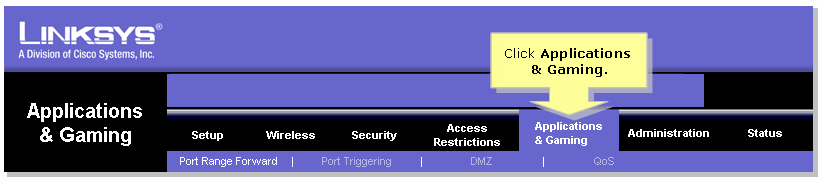
Paso 3:
Haga clic en Port Range Forward. En Aplicación, introduzca el nombre del servidor que va a configurar. A continuación, en los campos Start y End, introduzca el intervalo de puertos que utilizará el servidor.
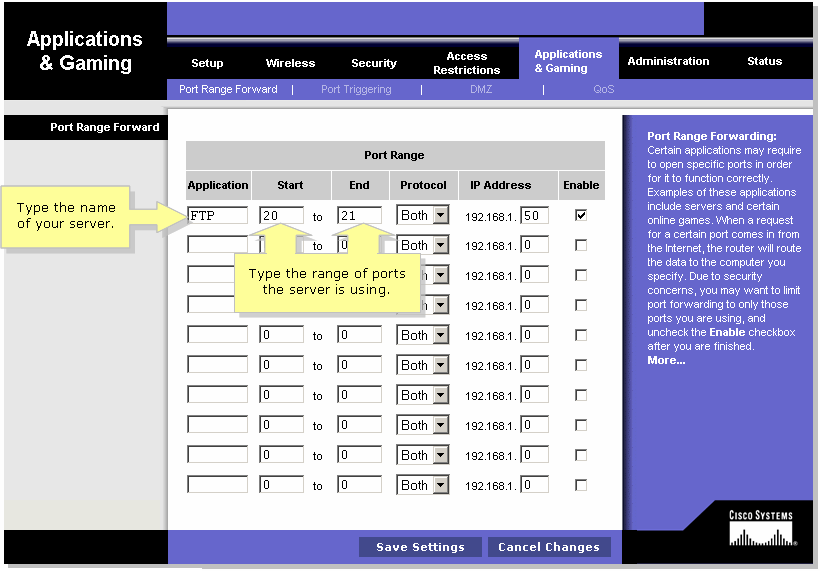
Paso 4:
Seleccione el protocolo TCP o el protocolo UDP o, si no está seguro del protocolo que utiliza el servidor, seleccione Both (Ambos).
Paso 5:
Busque el campo IP Address, ingrese la dirección IP que asignó a su servidor y luego marque Enable.
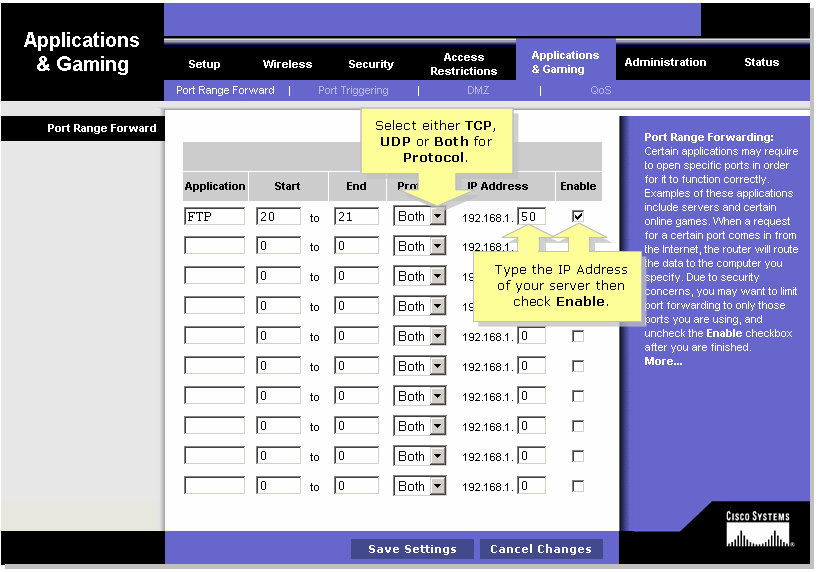
Paso 6:
Haga clic en  .
.
Información Relacionada


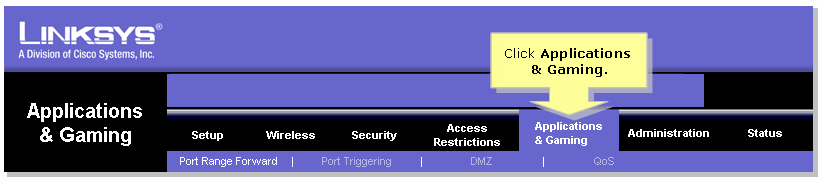
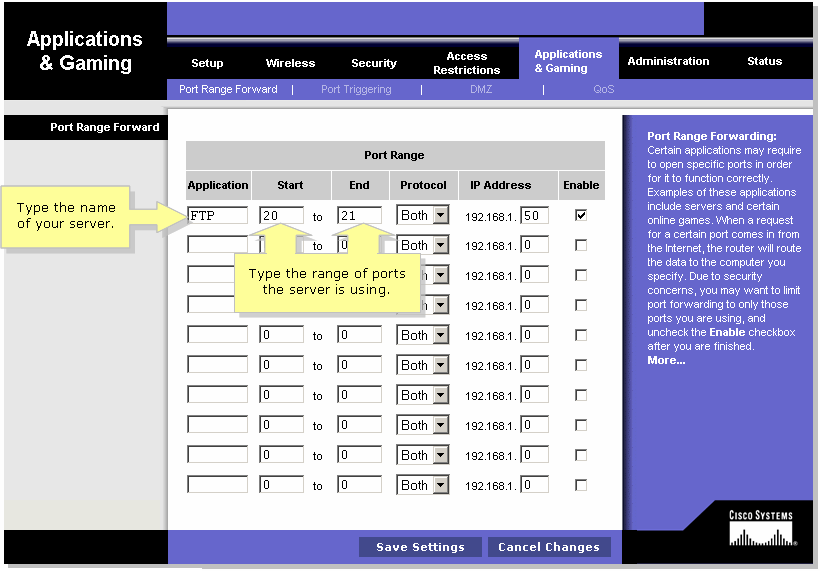
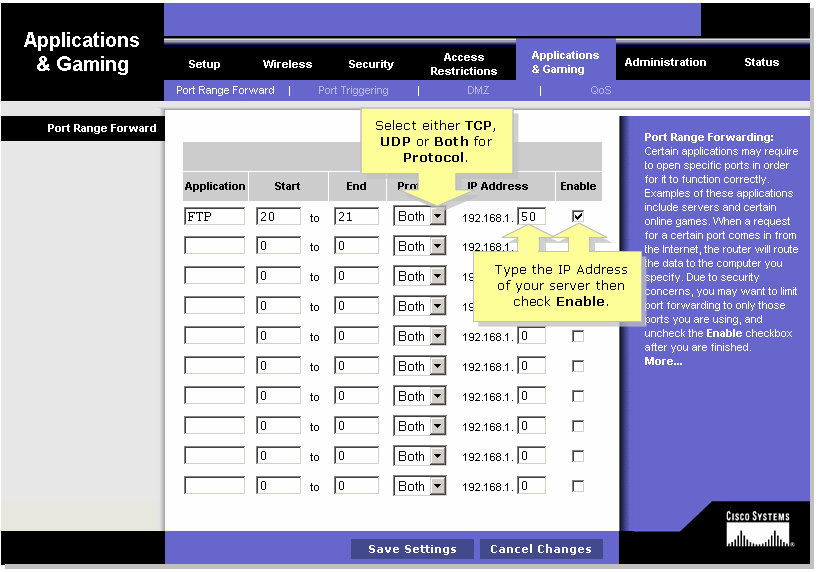
 .
. Comentarios
Comentarios